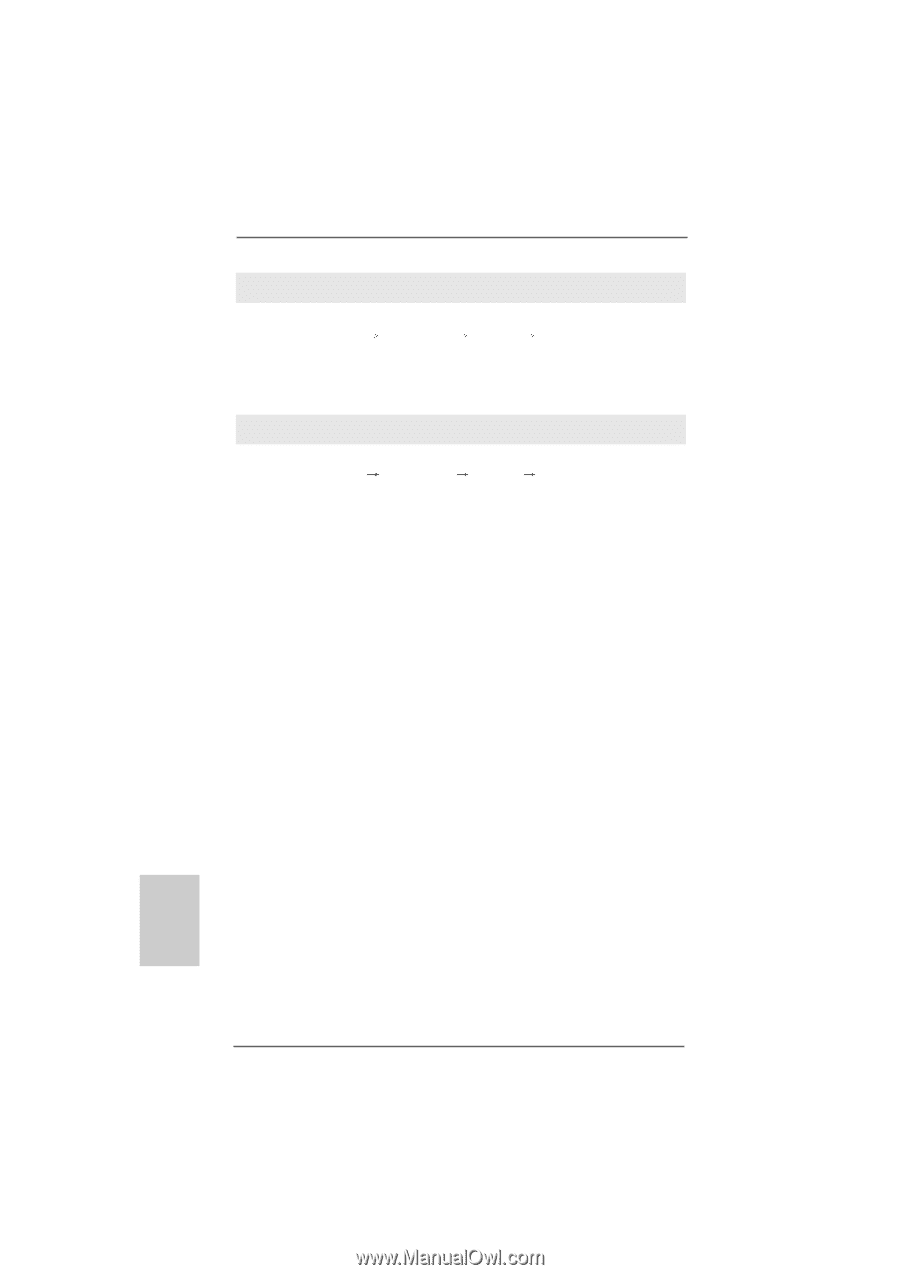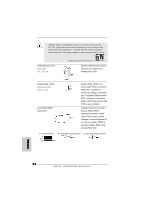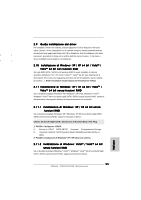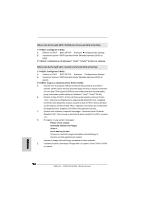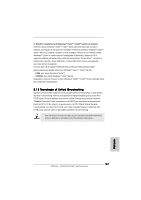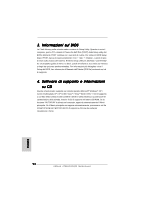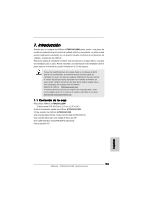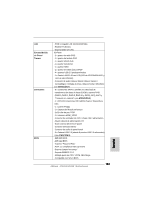ASRock A790GXH/128M Quick Installation Guide - Page 96
° PASSO: Creare un dischetto driver SATA / SATAII.
 |
View all ASRock A790GXH/128M manuals
Add to My Manuals
Save this manual to your list of manuals |
Page 96 highlights
Utilizzo dei dischi rigidi SATA / SATAII privi di funzioni NCQ e Hot Plug 1° PASSO: Configurare il BIOS. A. Entrare in UTILIT BIOS SETUP Avanzate Configurazione Storage. B. Impostare l'opzione "SATA Operation Mode" (Modalità operativa SATA) su [IDE]. 2° PASSO: Installazione di Windows® VistaTM / VistaTM 64-bit sul sistema. Utilizzo dei dischi rigidi SATA / SATAII con funzioni NCQ e Hot Plug 1° PASSO: Configurare il BIOS. A. Entrare in UTILIT BIOS SETUP Avanzate Configurazione Storage. B. Impostare l'opzione "SATA Operation Mode" (Modalità operativa SATA) su [AHCI]. 2° PASSO: Creare un dischetto driver SATA / SATAII. A. Inserire il CD di supporto ASRock nel lettore ottico prima di accendere il sistema. (NON inserire nessun dischetto floppy nel drive in questo momento!) (Vi sono due CD di supporto ASRock nella confezione della scheda madre, prego selezionare quello adatto per Windows® VistaTM / VistaTM 64-bit.) B. Durante la fase di POST, all'inzio del boot-up del sistema, premere il tasto . Apparirà una finestra per la selezione dei dispositivi boot. Scegliere CD-ROM come dispositivo di boot. Durante la fase di POST, all'inzio del boot up del sistema, premere il tasto . Apparirà una finestra per la selezione dei dispositivi boot. Scegliere CD-ROM come dispositivo di boot. C. Quando sullo schermo compare il messaggio: "Generate Serial ATA driver diskette [Y/N]?" (Vuoi creare un dischetto di driver Serial ATA [Y/N]?), premere . D. Di seguito ci sarà questo messaggio: Please insert a blank formatted diskette into floppy drive A: press any key to start (Inserire un dischetto vergine formattato nell'unità floppy A: premere un tasto qualsiasi per iniziare) Inserire un floppy nell'unità floppy e premere un tasto qualsiasi. E. Il sistema inizierà a formattare il floppy-disk e a copiare i driver SATA / SATAII su questo. Italiano 96 ASRock A790GXH/128M Motherboard